¿Cómo emitir una Guía Transportista cuando eres subcontratado por otra empresa transportista en el Sistema Mifact?
enero 16, 2024Hola, hoy conoceremos como emitir una Guía de Remisión Electrónica Transportista cuando nuestra empresa es subcontratada por otra empresa transportista, y esta misma pagará el flete.
?Importante: Solo es necesario declarar “Transporte Subcontratado” cuando otra empresa te ha subcontratado para hacer el transporte. No es necesario declarar “Transporte Subcontratado” cuando tú estás subcontratando a otro transportista.
Para este caso usaremos como ejemplo el traslado de 6 impresoras industriales para su reparación.
En el Menú del Sistema Mifact
- Seleccionamos “Gestión de Ventas – Guía de Remisión”
- A continuación, seleccionamos “Registrar Guía Transportista”
- Luego completamos la información
- En “Serie”, escogemos V001 o la serie que uses
- En “Fecha de Emisión” usaremos la fecha de hoy, también puedes usar la fecha de ayer, pero recuerda que SUNAT indica que la guía debe ser emitida antes del traslado.
- Después colocamos la “Fecha de Traslado” en la cual, el transportista trasladará la mercancía.
- En “Dirección de partida” y “Distrito de partida” ingresamos la dirección y el distrito o ubigeo desde donde partirá la mercancía. Puedes mantener la dirección o modificarla, dependiendo de la situación, para este ejemplo mantendremos los datos.
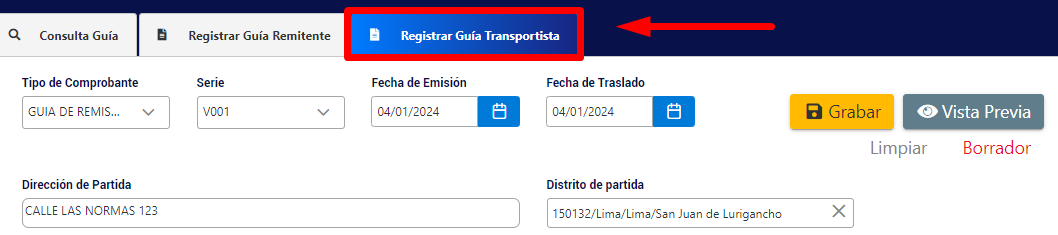
En la sección “Datos del Remitente”
- Ingresamos el DNI, RUC, Nombre o Razón Social de nuestro remitente. Para este ejemplo ingresaremos TRANSPORTES RANZEL.
- Luego de seleccionar el remitente, nos aparecerá un mensaje preguntándonos si el destinatario es el mismo remitente, dependiendo de la situación elegimos uno u otro. Para este ejemplo seleccionaremos “No”, porque el remitente es diferente al destinatario, en este caso el remitente es TRANSPORTES RANZEL» y el destinatario es SEGAMA MAQUINARIAS.
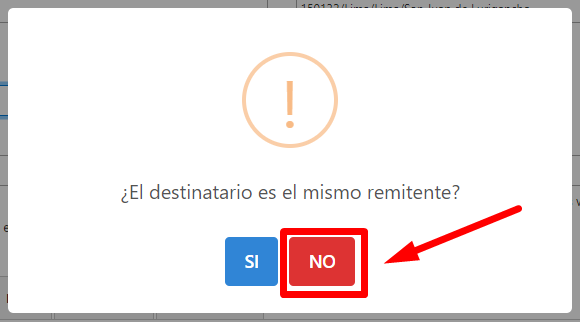
Justo debajo, en dirección de llegada, debemos ingresar la dirección hacia donde irá nuestro transporte. Para este ejemplo ingresaremos: “Boulevard de los Sueños Rotos 654” y al lado derecho como ubigeo “Callao”.
En el botón “Documentos de Referencia”
Debemos referenciar la Guía de remisión, Boleta o Factura que nos facilite el Remitente, así no tendremos ningún tipo de problema en caso SUNAT nos realice una inspección. Para este ejemplo seleccionamos “Guía de Remisión Remitente”, ingresamos como número de serie T001, correlativo 12345, damos clic en agregar y posteriormente en Aceptar.
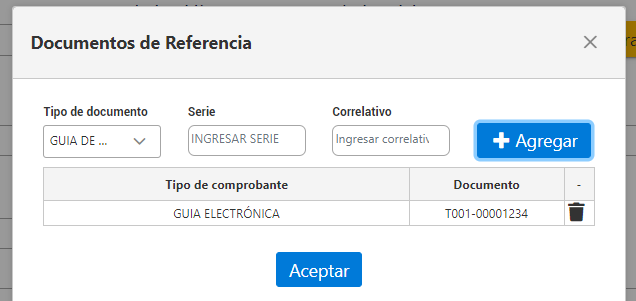
Tras esto, nos aparecerá una ventana preguntándonos si deseamos agregar ítems adicionales. Dado que en este caso “el traslado es por el total de los bienes consignados en el documento relacionado”, Marcamos “no”. De esta forma se activará automáticamente el indicador con el mismo nombre y no tendremos que ingresar manualmente los ítems.
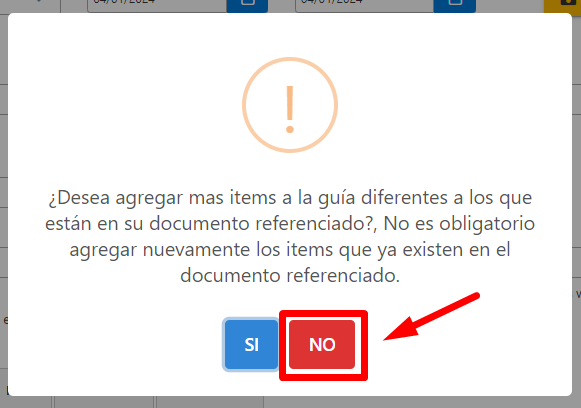
✍️ Recuerda que no debes agregar productos cuando está activo el indicador “el traslado es por el total de los bienes consignados en el documento relacionado” de lo contrario obtendrás está observación: “4434 No corresponde consignar el detalle de los bienes a transportar”
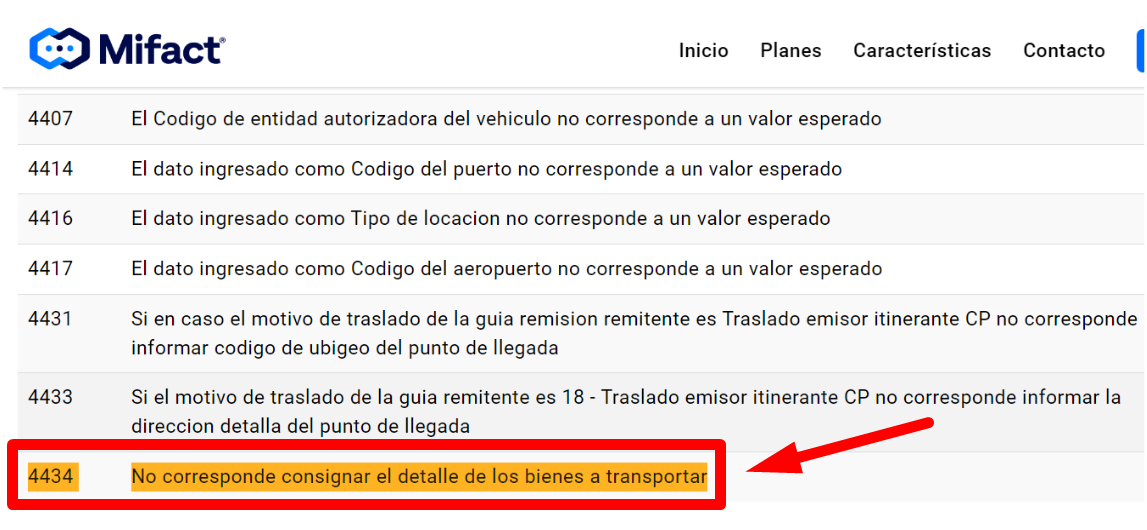
En la pestaña “Destinatario”
Seleccionamos el tipo de documento que registraremos, para este caso RUC. Para este ejemplo utilizaremos SEGAMA MAQUINARIAS.
Luego, en la pestaña “Transportista”
- Ingresamos la placa GDY789, si no lo hemos registrado anteriormente, lo podemos hacer presionando en “Registrar vehículo nuevo – Clic Aquí” y luego guardar. Listo tu placa está registrada y podrás buscarla rápidamente en tu próxima guía.
- En conductor principal, buscamos “Billie Armstrong”, sino lo hemos registrado anteriormente lo podemos hacer presionando en “Registrar conductor nuevo – Clic aquí”. En esta pestaña, seleccionaremos como tipo de Documento “DNI” y completaremos las casillas de Número de documento (78451263), nombres (Billie Armstrong) y número de licencia (Q 78451263).
Una vez hecho, damos clic en GUARDAR y listo, tu conductor esta registrado. Recuerda que si usas este mismo conductor en tu próxima guía será más rápido porque solo tendrás que buscarlo.
En la pestaña “Flete”
Seleccionamos como pagador al “Subcontratador” y luego ingresamos su RUC y razón social. Para este caso TRANSPORTES RANZEL.
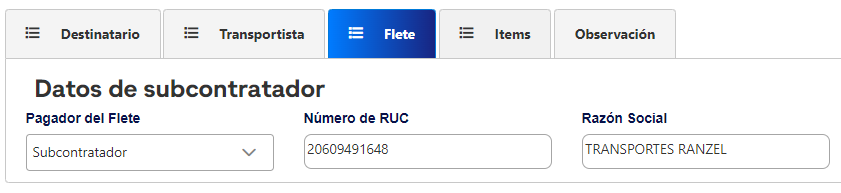
En la pestaña “Ítem”
Ya no es necesario ingresar los bienes porque hemos activado el indicador “El traslado es por el total de los bienes consignados en el documento relacionado”, pero debemos ingresar el peso bruto de la carga.
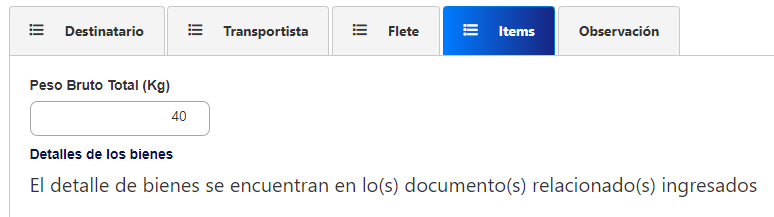
Además, podemos agregar información adicional en la pestaña observaciones.
Para finalizar la emisión de nuestra Guía:
- Por último con la opción de “Vista Previa” puedes verificar toda la información de tu guía. Ten en cuenta que, no será la versión final de tu guía. Corrobora los datos y cierras con X.
- Para generar tu guía, hacemos clic en “Grabar”.
- Confirmamos presionando Grabar nuevamente.
- Ten en cuenta que esta guía sustenta que solo se realizó la entrega de 4 de los 6 ítems de la factura referenciada.
- Y listo tu Guía de Remisión Transportista ha sido emitida exitosamente.
